如何处理win7显示器闪屏 win7显示器闪屏的处理方法
发布时间:2017-10-29 16:23:38 浏览数: 小编:kunyi
显示器闪屏的问题相信很多人都遇到过,闪屏对我们的视力影响很不好,如果遇到这种问题应该怎么解决呢?小编特意整理了一下具体的处理方法,如果你也想了解这个问题,可以跟着小编一起来学习哦,相信学完了这篇教程,大家都可以轻松处理win7系统的闪屏问题了。
相关阅读:怎么处理win7系统桌面背景变黑
1、在桌面空白处右键,选择“个性化”。
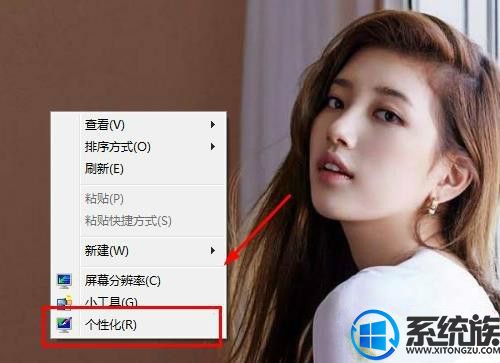
2、在打开的个性化设置窗口中,继续点击左下角的“显示”。
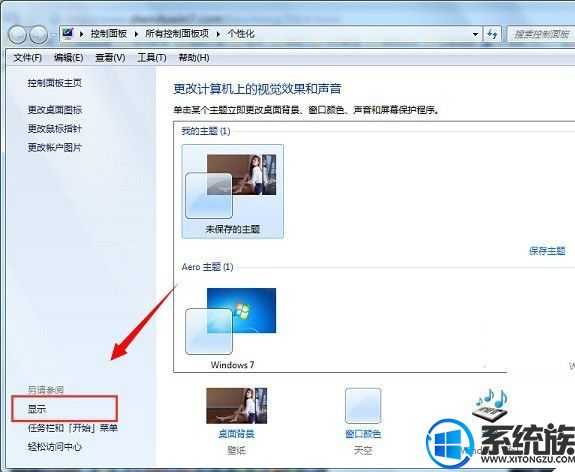
3、点击“更改显示器设置”。
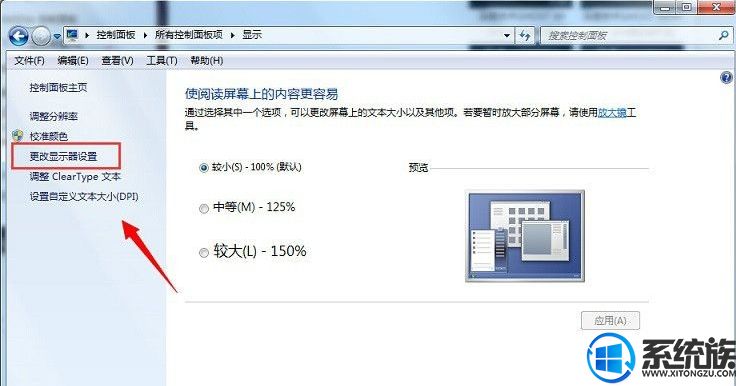
4、进入屏幕分辨率页面后,点击“高级设置”。
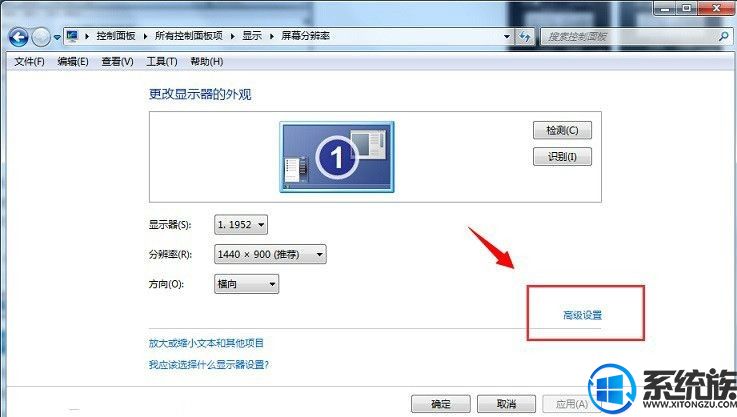
5、这时候就会弹出属性窗口,直接将其切换到“监视器”标签页面,就会显示出来屏幕刷新频率设置的下拉菜单。一般80-85CRT对于显示器来说都是能够承受的,当然一旦不知道哪个合适的话,可以一个一个的尝试。
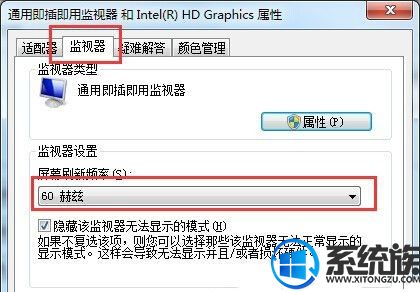
以上就是今天小编要跟大家分享的处理电脑闪屏问题的方法,大家有兴趣可以学习一下。


















